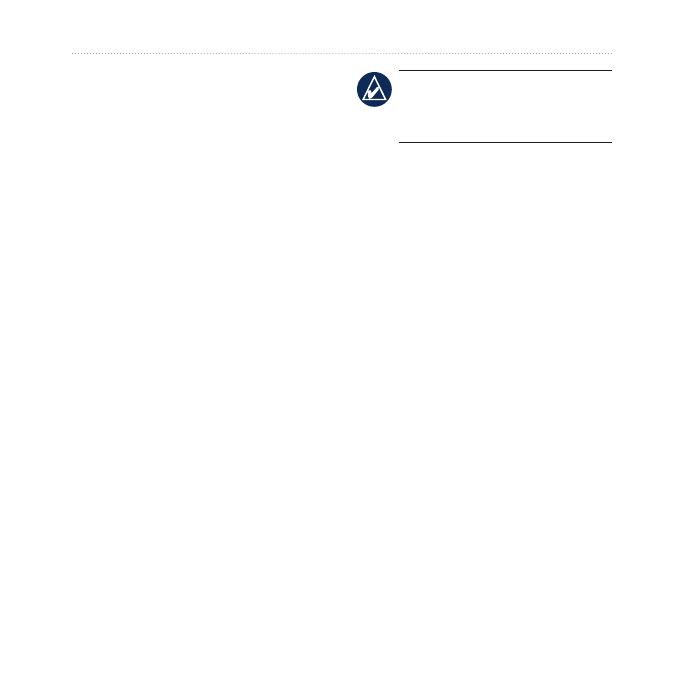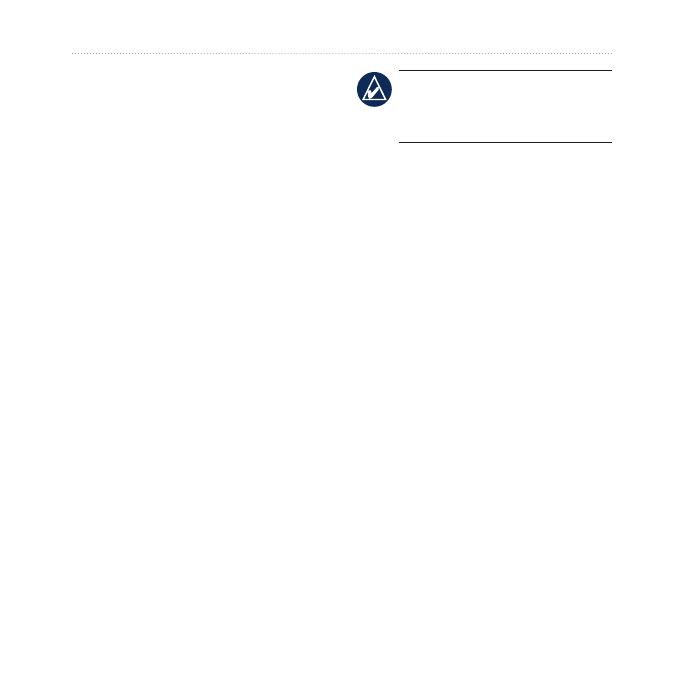
14 GPS-Geräte der Serie nüvi 205 und 205W – Benutzerhandbuch
Verwenden der Telefonfunktion
Verwenden der
Telefonfunktion
Die Bluetooth-Technologie wird vom
nüvi 215, nüvi 215W, nüvi 265,
nüvi 265W, nüvi 275 und nüvi 285W
unterstützt.
Mit der drahtlosen Bluetooth-Technologie
kann der nüvi eine Verbindung zu Ihrem
Mobiltelefon aufbauen, sodass Sie das Gerät
als Freisprecheinrichtung verwenden können.
Informationen zur Kompatibilität Ihres
Bluetooth-Mobiltelefons mit dem nüvi nden
Sie unter www.garmin.com/bluetooth.
Mittels der Bluetooth-Technologie wird eine
drahtlose Verbindung zwischen Geräten wie
Mobiltelefonen und dem nüvi hergestellt.
Werden zwei Geräte zum ersten Mal
miteinander verwendet, müssen sie gekoppelt
werden. Stellen Sie hierzu mithilfe einer
PIN (auch als Kenncode bezeichnet) eine
Verbindung zwischen den Geräten her.
Nach der ersten Kopplung können die beiden
Geräte beim Einschalten automatisch eine
Verbindung miteinander herstellen.
Möglicherweise müssen
Sie Ihr Mobiltelefon so einrichten, dass
es automatisch eine Verbindung zum nüvi
herstellt, sobald dieser eingeschaltet wird.
Koppeln eines Mobiltelefons
Damit Sie das Mobiltelefon und den nüvi
koppeln und eine Verbindung zwischen
ihnen herstellen können, müssen beide
Geräte eingeschaltet sein und sich maximal
zehn Meter voneinander entfernt benden.
Initiieren Sie die Kopplung über den nüvi
oder das Mobiltelefon. Weitere Informationen
hierzu nden Sie in der Dokumentation des
Telefons.
So koppeln Sie die Geräte mithilfe der
Telefoneinstellungen:
1. Aktivieren Sie die Bluetooth-Einstellung
des nüvi. Tippen Sie auf Extras >
Einstellungen > Bluetooth.
2. Wählen Sie Aktiviert.
3. Aktivieren Sie die Bluetooth-Funktion
des Mobiltelefons. Dazu müssen Sie
möglicherweise ein Menü mit dem Namen
Einstellungen, Bluetooth, Verbindungen
oder Freisprechfunktion aufrufen.